Saját Cyanogenmod ROM felépítése
Nem leszel modder attól, hogy ki tudod cserélni a kész romban a háttérképet, a forráskód a lényeg! – írta: Keeperv85, 11 éve
Előkészületek
Szükségünk lesz tehát a jó öreg Linuxra, amiből én a Linux Mint kiadásokat kedvelem sok más felhasználóval együtt.
Óva intek mindenkit attól, hogy az Ubuntu Linuxból az Android építés mellé 12.04-es verzió feletti kiadást vagy olyan Mint kiadást használjon ami ezekre az új verziókra épül. Már az említett a verzió sem éppen volt jóban némelyik régebbi kódsorral, az egészen újak alatt nagyobb gondok is lehetnek! Illetve figyeljünk arra, hogy lehetőleg 64 bites verziókkal dolgozzunk, hátha ráfutunk egy függésre ilyen téren.
Ám mivel a cikk nem kifejezetten a Linux telepítésére összpontosít, így koncentráljunk "in medias res" módon a Terminalra! Vállalkozó szellemű olvasóim választhatják a hagyományos TTY-t is, ehhez csak a Ctrl+Alt+F1-et kell lenyomni és elfelejteni minden grafikus felületet, amit a Linuxra tettek. (Aggodalomra semmi ok! A Ctrl+Alt+F7-tel visszatérhetünk a megszokott képernyőnkre.).
Helyette javaslom inkább keressük meg a beépített kis ablakos verziót!
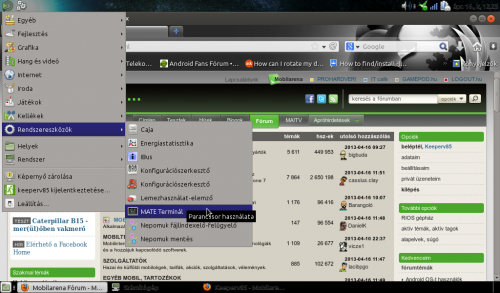
A Mate kezelőfelületén a Windowshoz hasonlatos startmenüben bújik meg a célunk.
Rögön az elején jegyezzünk meg két alap parancsot, amit itt használhatunk! (A parancsokat, akárcsak a Windows parancssorában, itt is enterrel hagyhatjuk jóvá, a begépelés után.)
$ sudo apt-get install
$ sudo apt-get remove
Két alapvető csomagkezelő parancs. A Linux ugyanis olyan átkozottul jó rendszer, hogy a mellé felhalmozott csomagok sokasága nem férne el vagy 10 DVD-n sem, ezért ezeket online tárhelyeken, úgynevezett repository-kban tárolják a fejlesztők. Amennyiben egy ilyen csomagra lenne szükségünk, akkor az első parancs lesz a jó barátunk, ugyanis az a hivatása, hogy letölti és telepíti nekünk a választott csomagunk.
Amikre első sorban szükség van és minden Linux verzió alatt fel kell telepítenünk, azokat a következő parancs megadásával lehet letölteni:
$ sudo apt-get install git-core gnupg flex bison gperf build-essential \
zip curl zlib1g-dev libc6-dev lib32ncurses5-dev ia32-libs \
x11proto-core-dev libx11-dev lib32readline5-dev lib32z-dev \
libgl1-mesa-dev g++-multilib mingw32 tofrodos python-markdown \
libxml2-utils xsltproc
Figyelem! Mivel a Linux és a csomagok is igen gyakran nevet és verziót váltanak, így ne lepődjünk meg azon, hogy esetleg arra panaszkodik a Terminal, hogy valamelyik csomag elavult, másikat keres helyette. Hagyjuk, hadd tegye a dolgát.
Ha azonban azt felszólítást kapjuk, hogy előbb távolítsuk el egyik csomagot, akkor adjuk ki a:
$ sudo apt-get remove csomagneve
...parancsot.
Ha a 10.10-es alapú rendszerek egyikét választottuk, akkor szükségünk lesz egy szimbolikus linkre. Ezek a linkek olyanok a fordító számára, mintha az adott helyen is meglenne az elérni kívánt tartalom.
sudo ln -s aholalinklesz amirealinkmutat
Itt most a libGL.so fájlt kell linkesítenünk, a következő módon
sudo ln -s /usr/lib32/mesa/libGL.so.1 /usr/lib32/mesa/libGL.so
Itt is felmerülhet sajnos a probléma, hogy a forrásfájl máshová lett helyezve. Ez esetben sajnos marad a keresés, mert szükség lesz rá!
Tipp:
Az
apt-file search fájlneve
...paranccsal kereshetünk.
A 11.10-es kiadás mellé szükségünk lesz még a következő csomagra:
$ sudo apt-get install libx11-dev:i386
A 12.04 alatt pedig így néz ki a telepítési teendőnk listája:
$ sudo apt-get install git-core gnupg flex bison gperf build-essential \
zip curl libc6-dev libncurses5-dev:i386 x11proto-core-dev \
libx11-dev:i386 libreadline6-dev:i386 libgl1-mesa-glx:i386 \
libgl1-mesa-dev g++-multilib mingw32 openjdk-6-jdk tofrodos \
python-markdown libxml2-utils xsltproc zlib1g-dev:i386
Illetve itt se felejtsük ki a szimbolikus linkünk létrehozását:
$ sudo ln -s /usr/lib/i386-linux-gnu/mesa/libGL.so.1 /usr/lib/i386-linux-gnu/libGL.so

Már megint itt tartunk? Nos: igen. Hosszú út áll még előttünk.
Most, hogy az alapvető csomagokat előkészítettük, máris nekifoghatunk a következő beállításnak...
A cikk még nem ért véget, kérlek, lapozz!
Azóta történt
-
OnePlus One – nagyon egyben One
Bár tavalyi a készülék, azóta sok dolog történt, ami miatt érdemes kicsit körülnézni a OnePlus háza táján.
-
Saját Cyanogenmod téma készítése
Miután a legelterjedtebb Android modot használjuk, nem árt, ha előkerítjük a kreativitásunkat is néha.
-
MediaTek mod, avagy a "másképp" droid
Számos gyártó, és szabvány állt be az Android mögé, ám kevés annyira különleges, mint az MTK rendszerei.


